马上注册,结交更多好友,享用更多功能,让你轻松玩转社区。
您需要 登录 才可以下载或查看,没有账号?注册账号

×
益和VA在安卓系统上的使用方法(新版) 一. 安卓系统介绍 Android手机通常在底部会有最多4个功能键:

返回键:返回前一操作屏幕; 菜单键:弹出当前屏幕相关选项菜单; 主屏键:回到待机主屏幕; 搜索键:进行搜索。 现在的触摸屏一般都是电容式的,要使用指腹而不是指甲来触按屏幕及屏幕下方的4个按键,否则容易刮伤屏幕或者触摸不灵敏。 安卓系统在使用益和VA访问服务器上的应用(ERP、MIS、CRM…),更多是用来浏览或者“审批式”的输入,因此如果你对手机预装的输入法不习惯的话,安装一个合适的输入法比较重要,如安装“搜狗输入法”。 安装方法:打开“电子市场”或“豌豆夹、91手机助手”等,点右上角的搜索按钮,在输入框输入“输入法”,再点搜索按钮,点“搜狗手机输入法”,点安装按钮。安装完毕后,点菜单键,选“设置——语言和键盘——启用搜狗输入法——设置搜狗输入法——键盘设置——选择键盘模式:数字键盘或 全键盘”,建议使用数字键盘,因为全键盘的按键太小,容易按错。 二. 益和VA在安卓系统上使用的特性 针对在安卓系统(手机、PAD)使用益和VA实现跨平台应用服务器上的资源,需要下载一个益和VA跨平台客户端软件。这个客户端软件在益和VA各版本上均可使用。益和VA在安卓系统上运行服务器上资源,具有以下特性: 1.多种操控模式,适合于不同人的操作习惯、适用于不同操作环境。 2.结合移动平台小巧特点,制定了灵活多样的“手势操作”,如放大、缩小、拖拽、右键、左键操作等,见后图描述。 3.提供了移动过程整体“鸟瞰图”,知道当下的具体位置。 4.提供了局部放大图,可以对细微位置进行放大显示。 5.不断改进的新特性,持续增加中…





在安卓手机上访问用友软件 三. 益和VA在安卓系统上使用的步骤 1.将基于安卓系统的益和VA客户端插件拷贝至安卓手机卡上或者外接的SD卡上(电脑连接线连接到安卓);也可以借助第三方软件进行安装,如91手机助手、豌豆夹软件等 。 2.在手机指定位置上寻找到该客户端软件,点击安装按钮,实现安装。 3.点击主屏键,回到主屏幕,点击安卓AR客户端软件
 。
。 4.输入登录信息:主机地址、端口号、用户名、密码。注意主机地址不需要输入http,直接输入域名即可,如demo.eheva.com。
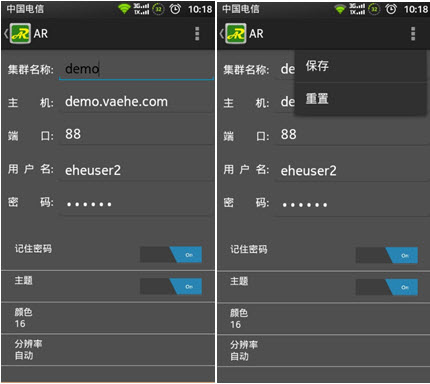
AR支持颜色数、主题、分辨率的设置,颜色数、主题、分辨率根据用户设备情况,提供较好的视觉体验。菜单键可以保存集群参数或者重置。 5.进入界面,单击服务器上发布的应用软件,登录进入应用软件(配合益和VA单点登录,则无需输入应用软件的密码等信息,直接实现自动登录)。 6.登录进入应用软件后,配合益和VA个性化操控方式、键盘、快捷键等实现灵活操作。 7、益和demo APP,如下图:
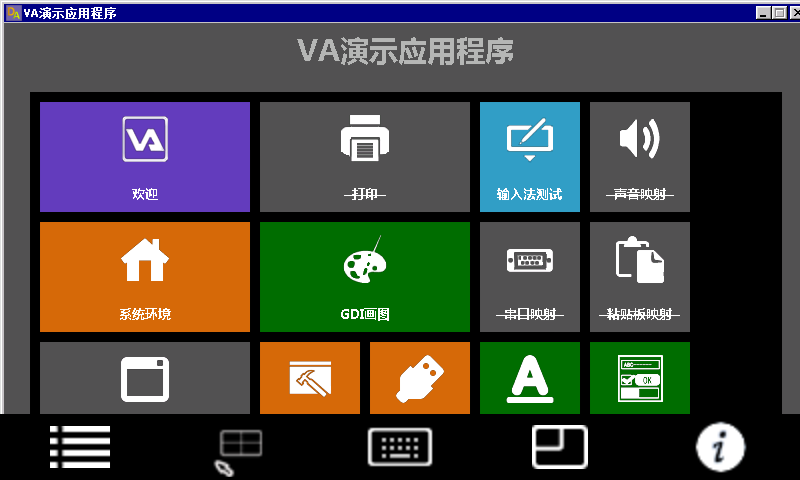
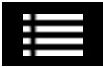 菜单键,点击菜单键,会出现一些常规的功能,如下图:
菜单键,点击菜单键,会出现一些常规的功能,如下图:
 触控模式为默认操作模式,随着手指操作而执行相应操作,在画面放大情况下可以根据手指指示移动。
触控模式为默认操作模式,随着手指操作而执行相应操作,在画面放大情况下可以根据手指指示移动。
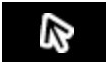 鼠标模式类似于
鼠标模式类似于PC 操作,只有鼠标所在位置才可以执行操作。
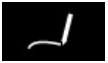 画笔模式随着手指操作而执行相应操作,区别于触控模式主要在“
画笔模式随着手指操作而执行相应操作,区别于触控模式主要在“Move ”指令过程,将移动过程的指令全部触发,直接表现是在画面放大情况下,只移动放大画面中的“局部”。
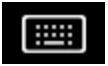 模拟键盘,点击此,直接调出键盘,进行相应输入。
模拟键盘,点击此,直接调出键盘,进行相应输入。
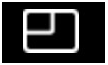 还原键,画面放大情况下,点此键可以直接回到满屏原始界面。
还原键,画面放大情况下,点此键可以直接回到满屏原始界面。
 关于键,调出操作方法图示。
关于键,调出操作方法图示。 按“模拟键盘”可以调出最上面一排显示的“工具栏”,工具栏里有操作快捷键等,如Ctrl+C等。
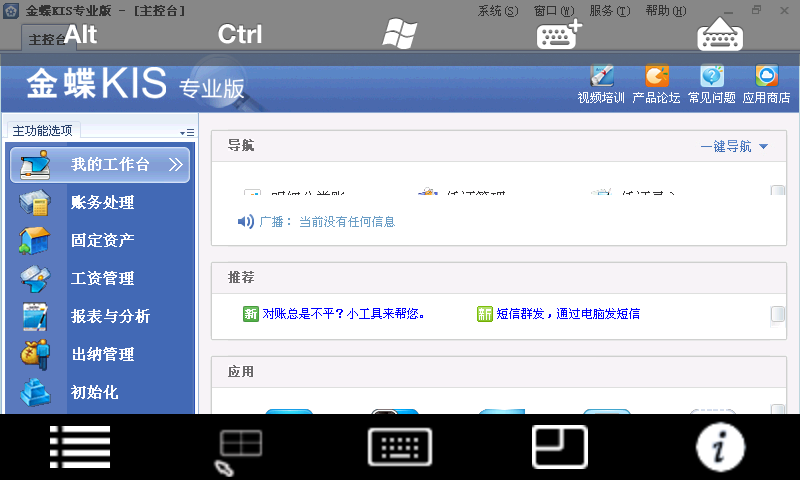
四. 益和VA在安卓系统上的操作细节 1.操作手势图,由于移动平台尺寸较小,很多PC上的键盘鼠标操作功能都集中于“手指操作”,根据手指特点和操作习惯,VA提供了各种操作手势,如右键为 两个手指点击=鼠标的右键=键盘的Shift+F10,具体手势操作参考下图:
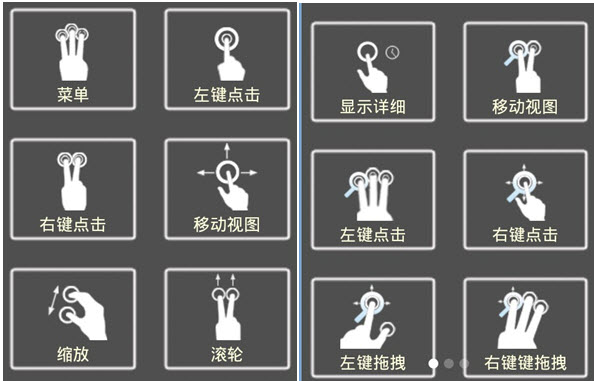
2.整体“鸟瞰”图。当放大画面后,在拖动画面过程中,为了了解当前在画面中的方位,提供了右上角显示“鸟瞰图”,红线方框中显示了当前方位在整体界面中的位置。拖动画面自动出现“鸟瞰图”。如下图: 3.局部放大图。在画面满屏情况下,字体较小,无法看清,可以单击手指并按住不动,则自动调出“放大镜”,可以放大显示当前手指位置的信息。
|  |站长微信|Archiver|手机版|小黑屋|用友之家
( 蜀ICP备07505338号|
|站长微信|Archiver|手机版|小黑屋|用友之家
( 蜀ICP备07505338号|![]() 51072502110008 )
51072502110008 )